|
2019-09-23 10:24
мЎ°нҡҢ: 65,093
추мІң: 20
GatherMate2 м„Өм№ҳ л°Ҹ нҒҙлһҳмӢқ лҚ°мқҙн„° л¶Ҳлҹ¬мҳӨкё°л§ҺмқҖ 분л“Өмқҙ мӮ¬мҡ©лІ•мқ„ лӘЁлҘҙмӢңлҠ” кІғ к°ҷм•„ к°„лӢЁн•ҳкІҢ мқҙлҜём§ҖлЎң м„ӨлӘ…н•ҙліҙм•ҳмҠөлӢҲлӢӨ. 1. GatherMate 2 м„Өм№ҳ н•ҳкё° мқёлІӨ м• л“ңмҳЁ мһҗлЈҢмӢӨм—җм„ң GatherMate лЎң кІҖмғүн•ҳм—¬ лӢӨмҡҙлЎңл“ң н•ҳкё° м§Ғм ‘ м»ӨмҰҲмӮ¬мқҙнҠём—җм„ң лӢӨмҡҙлЎңл“ң н•ҳкё° - л§Ҳм§Җл§үмңјлЎң нҠёмң„м№ҳ м•ұмңјлЎң кІҖмғүн•ҳм—¬ лӢӨмҡҙлЎңл“ң н•ҳкё° л“ұмңјлЎң нҢҢмқјмқ„ лӢӨмҡҙлЎңл“ң л°ӣмҠөлӢҲлӢӨ. мҷёл¶Җ лҚ°мқҙн„°лҠ” м ңмһ‘мһҗмқҳ кіөмӢқ нҢҢмқјмқҙ м•„лӢҲлқјм„ң м•„лһҳмқҳ л§ҒнҒ¬м—җм„ң м§Ғм ‘ л°ӣмңјмӢңл©ҙ лҗ©лӢҲлӢӨ. м–ҙл– н•ң мҳӨлҘҳк°Җ мһҲмқ„м§Җ лӘ°лқјм„ң м ҖлҠ” л”°лЎң мһҗлЈҢмӢӨм—җ м—…лЎңл“ң н•ҳм§Җ м•Ҡм•ҳмҠөлӢҲлӢӨ. к°ңмқём ҒмңјлЎң мӮ¬мҡ©н•ҳмӢңлҠ” кұҙ нҒ¬кІҢ м§ҖмһҘмқҙ м—Ҷмқ„ кІғ к°ҷмҠөлӢҲлӢӨ. 2. м• л“ңмҳЁ нҸҙлҚ”м—җ 압축 н•ҙм ң н•ҳкё° м•„лһҳмқҳ мӮ¬м§„м—җм„ң кІҪлЎңлҘј мһҳ нҷ•мқён•ҳм„ёмҡ”. _classic_ Interface AddOns нҸҙлҚ”м—җ л„Јмңјм…”м•ј н•©лӢҲлӢӨ. нҸҙлҚ” мқҙлҰ„лҸ„ лҸҷмқјн•ҙм•ј н•©лӢҲлӢӨ. 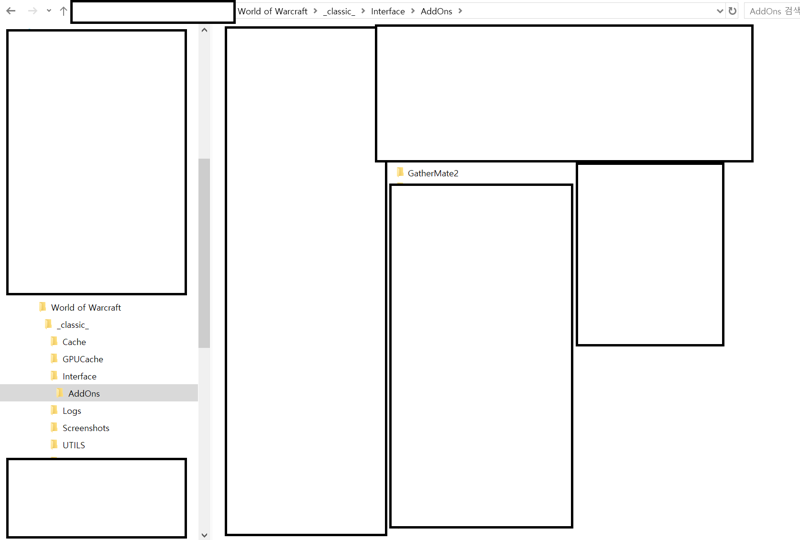 нҸҙлҚ” лӮҙл¶ҖлҸ„ м•„лһҳмқҳ мӮ¬м§„мқ„ м°ёкі н•ҳм„ёмҡ”. GatherMate2 нҸҙлҚ”лӮҙм—җ м§Ғм ‘ нҢҢмқјмқҙ мһҲм–ҙм•ј н•©лӢҲлӢӨ. мқҙм• л“ңмҳЁ лҝҗл§Ң м•„лӢҲлқј лӘЁл“ м• л“ңмҳЁмқҙ нҸҙлҚ” мқҙлҰ„кіј нҸҙлҚ” лӮҙл¶Җмқҳ toc нҢҢмқј мқҙлҰ„мқҙ лҸҷмқјн•ҙм•ј н•©лӢҲлӢӨ. 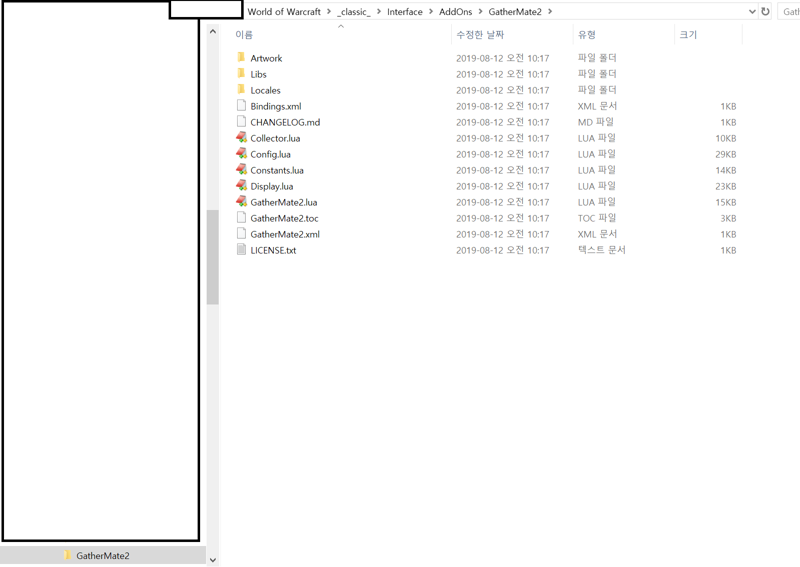 л§Ҳм§Җл§үмңјлЎң лҚ°мқҙн„°лҸ„ к°ҷмқҙ 압축н•ҙм ңн•©лӢҲлӢӨ. 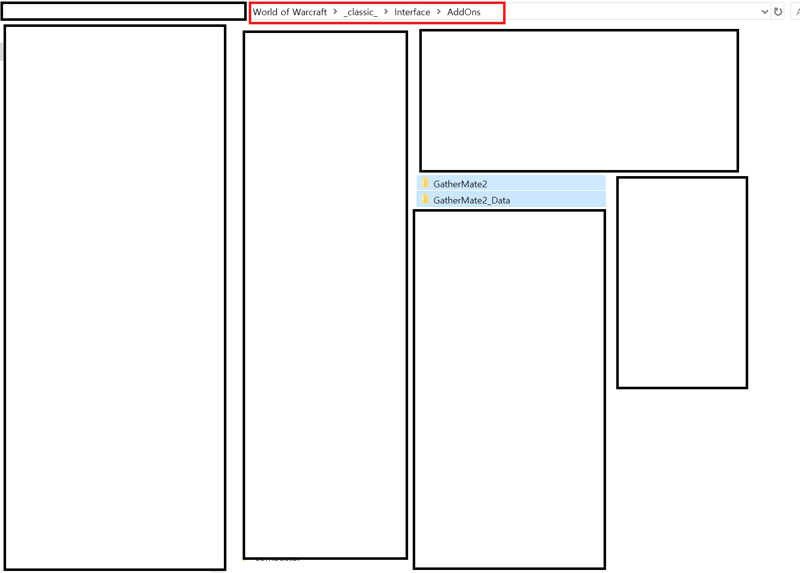 3. кІҢмһ„м—җ м ‘мҶҚн•©лӢҲлӢӨ. м• л“ңмҳЁмқҙ м ңлҢҖлЎң м„Өм№ҳ лҗҳм—ҲлӢӨл©ҙ кІҢмһ„мғҒм—җм„ң н‘ңмӢңк°Җ лҗ©лӢҲлӢӨ. кІҢмһ„л©”лүҙлҘј л¶Ҳлҹ¬мҷҖм„ң кІҢмһ„ м„Өм • -> м• л“ңмҳЁ нғӯмңјлЎң л“Өм–ҙк°‘лӢҲлӢӨ. Gathermate 2лҘј м„ нғқн•ҳл©ҙ м„Өм • нҷ”л©ҙмқҙ лӮҳмҳөлӢҲлӢӨ. 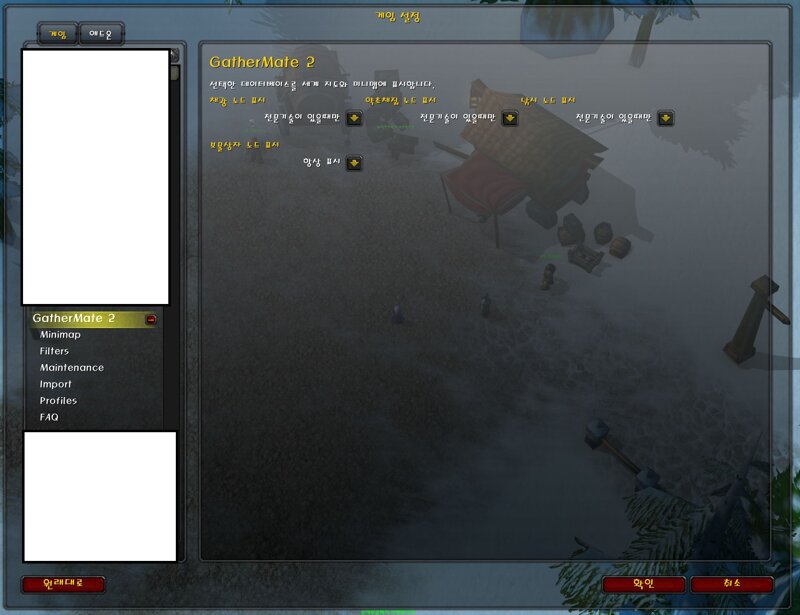 4. м—¬кё°м„ңлҠ” мҷёл¶Җ лҚ°мқҙн„°лҘј л¶Ҳлҹ¬лӢӨк°Җ м„ёкі„м§ҖлҸ„м—җ н‘ңмӢңн•ҙліј мҳҲм •мһ…лӢҲлӢӨ. мҷјмӘҪмқҳ л©”лүҙмӨ‘м—җ ImportлҘј м„ нғқн•©лӢҲлӢӨ. мҳӨлҘёмӘҪмқҳ нғӯм—җ ліҙл©ҙ лҚ°мқҙн„° л¶Ҳлҹ¬мҳӨкё°к°Җ нҷңм„ұнҷ” лҗҳм–ҙ мһҲмҠөлӢҲлӢӨ. 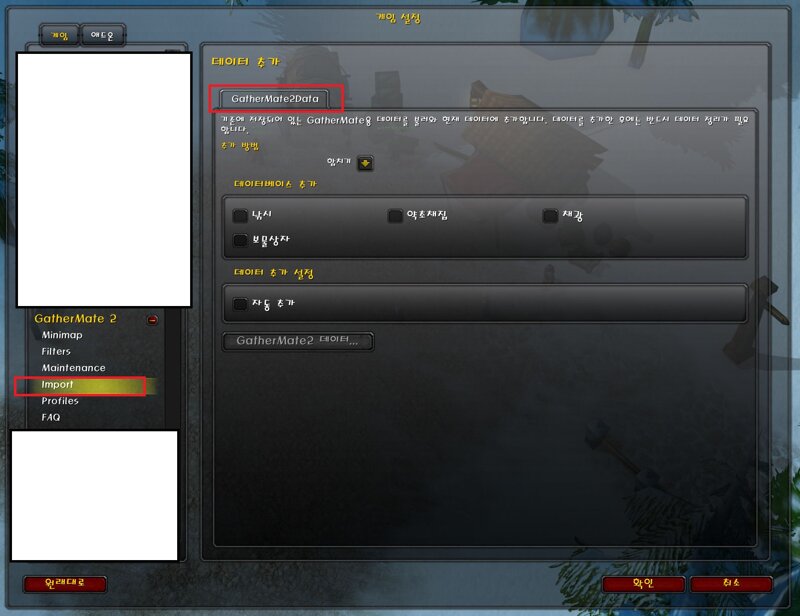 5. м—¬кё°м—җм„ м•ҪмҙҲ мұ„집과 мұ„кҙ‘ л‘җк°Җм§Җ л…ёл“ңм—җ лҢҖн•ҙм„ңл§Ң л¶Ҳлҹ¬мҳӨкё°лҘј мӢңлҸ„н•ҙліҙкІ мҠөлӢҲлӢӨ. м•„лһҳмқҳ мӮ¬м§„мІҳлҹј мІҙнҒ¬ н•ң нӣ„ л§Ё м•„лһҳ GatherMate2 лҚ°мқҙн„° л¶Ҳлҹ¬мҳӨкё° лІ„нҠјмқ„ лҲ„лҘҙмӢңл©ҙ лҗ©лӢҲлӢӨ. лҳҗн•ң мҷ„лЈҢлҗҳл©ҙ мұ„нҢ…м°Ҫм—җ лҚ°мқҙн„° л¶Ҳлҹ¬мҳӨкё°к°Җ мҷ„лЈҢлҗҳм—ҲлӢӨкі лң№лӢҲлӢӨ. * 추к°Җ л°©лІ•м—җ н•©м№ҳкё°лҠ” лӮҙк°Җ мҲҳ집н•ң м •ліҙм—җ 추к°Җн•ҳлҠ” кІғмқҙл©°, лҚ®м–ҙм“°кё°лҠ” лӮҙк°Җ мҲҳ집н•ң м •ліҙлҠ” мӮӯм ңн•ҳкі мҷёл¶Җ лҚ°мқҙн„°л§Ң л¶Ҳлҹ¬мҳӨлҠ” кІҒлӢҲлӢӨ. 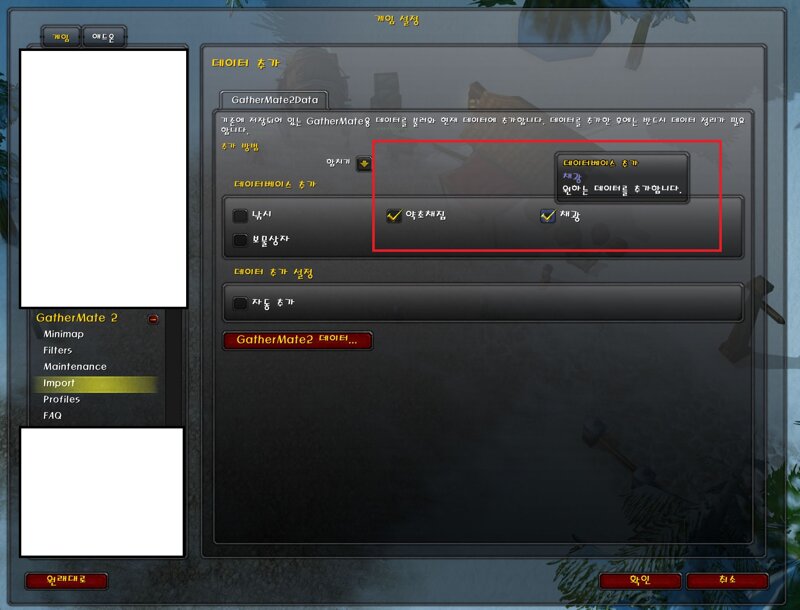 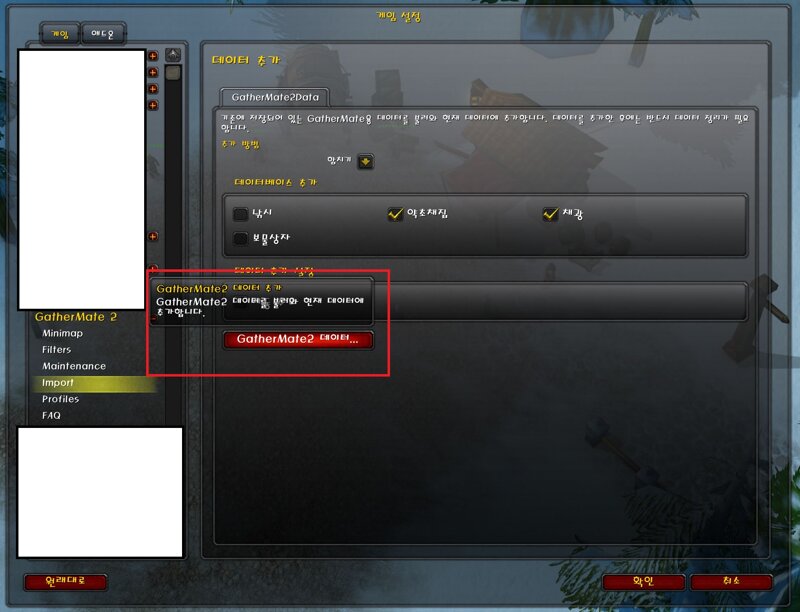 м•„лһҳ мӮ¬м§„мқ„ ліҙмӢңл©ҙ лҚ°мқҙн„°лҘј л¶Ҳлҹ¬мҷ”мҠөлӢҲлӢӨ л©”мӢңм§ҖмҷҖ лҚ°мқҙн„° л¶Ҳлҹ¬мҳӨкё° лІ„нҠјмқҙ 비нҷңм„ұнҷ” лҗҳм—ҲмқҢмқ„ м•Ң мҲҳ мһҲмҠөлӢҲлӢӨ. мқҙл ҮкІҢ н•ҳл©ҙ м •мғҒм ҒмңјлЎң мҷёл¶ҖлҚ°мқҙн„°к°Җ м ҖмһҘмқҙ лҗҳм—ҲмҠөлӢҲлӢӨ. 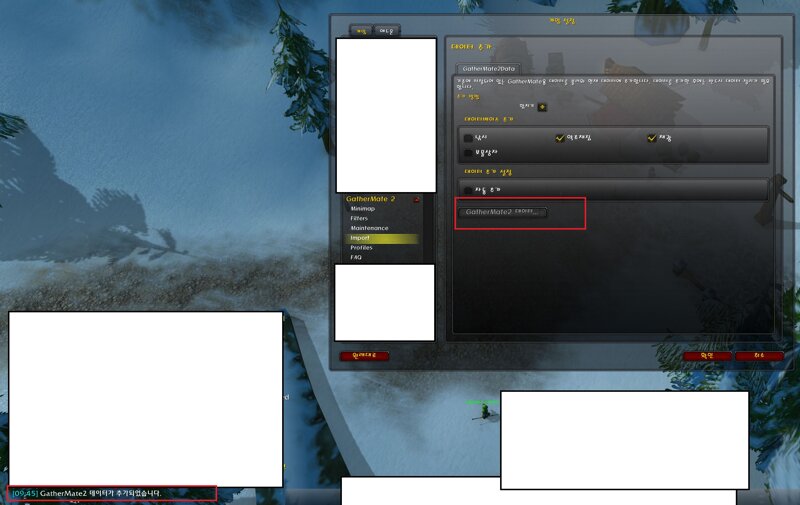 6. к·ёл ҮлӢӨл©ҙ мқҙм ң м ңлҢҖлЎң л¶Ҳлҹ¬мҷ”лҠ”м§Җ м„ёкі„ м§ҖлҸ„лҘј нҶөн•ҙм„ң нҷ•мқён•ҙлҙҗм•ј н•©лӢҲлӢӨ. м ҖлҠ” м•„м§Ғ мәҗлҰӯн„°лҘј нӮӨмҡ°м§Җ м•Ҡм•„м„ң н…ҢмҠӨнҠёк°Җ м–ҙл өмҠөлӢҲлӢӨл§Ң м• л“ңмҳЁм—җм„ңлҠ” м§Ғм ‘ нҷ•мқён• мҲҳ мһҲмҠөлӢҲлӢӨ. мҷјмӘҪмқҳ GatherMate 2 мөңмғҒлӢЁ л©”лүҙлҘј м„ нғқн•©лӢҲлӢӨ. мҳӨлҘёмӘҪм—җ л…ёл“ңлҘј н‘ңмӢңн• м „л¬ёкё°мҲ мқ„ ліҙмӢңл©ҙ 추м ҒмӨ‘/ м „л¬ёкё°мҲ мқҙ мһҲмқ„л•Ң/ н•ӯмғҒ н‘ңмӢң/н•ӯмғҒ мҲЁк№Җ 4к°Җм§Җмқҳ л©”лүҙк°Җ мЎҙмһ¬н•©лӢҲлӢӨ. м—¬кё°м„ңлҠ” мң„м—җм„ң м–ёкёүн•ңлҢҖлЎң м•ҪмҙҲмқҳ л…ёл“ңлҘј н•ӯмғҒн‘ңмӢңлЎң м„ нғқн•©лӢҲлӢӨ. к·ёлҰ¬кі нҷ•мқёмқ„ лҲҢлҹ¬мӨҚлӢҲлӢӨ.  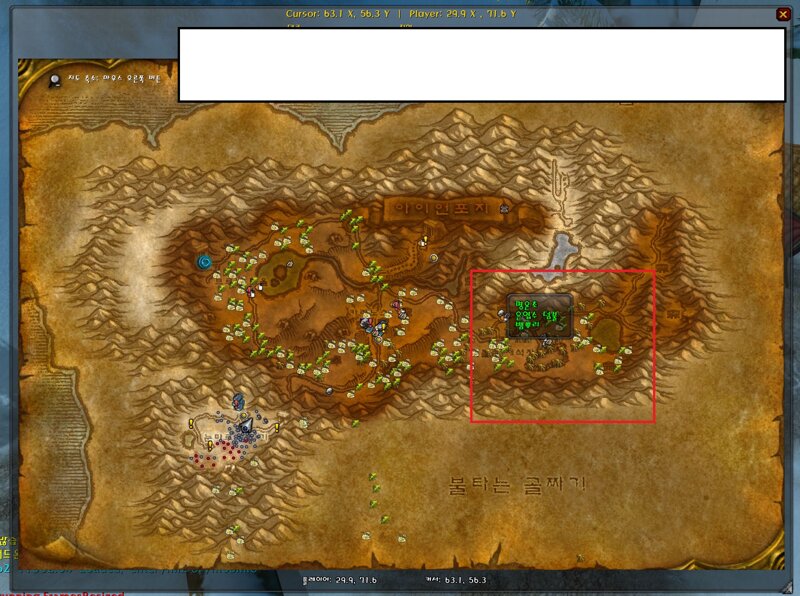 7. л§Ҳм§Җл§үмңјлЎң мұ„кҙ‘л…ёл“ңлҸ„ к°ҷмқҙ н‘ңмӢңн•ҙлҙӨмҠөлӢҲлӢӨ. мқҙмғҒм—Ҷмқҙ мһҳ л¶Ҳлҹ¬мҷҖ м§ҖлҠ” кІғмқ„ нҷ•мқён• мҲҳ мһҲмҠөлӢҲлӢӨ. 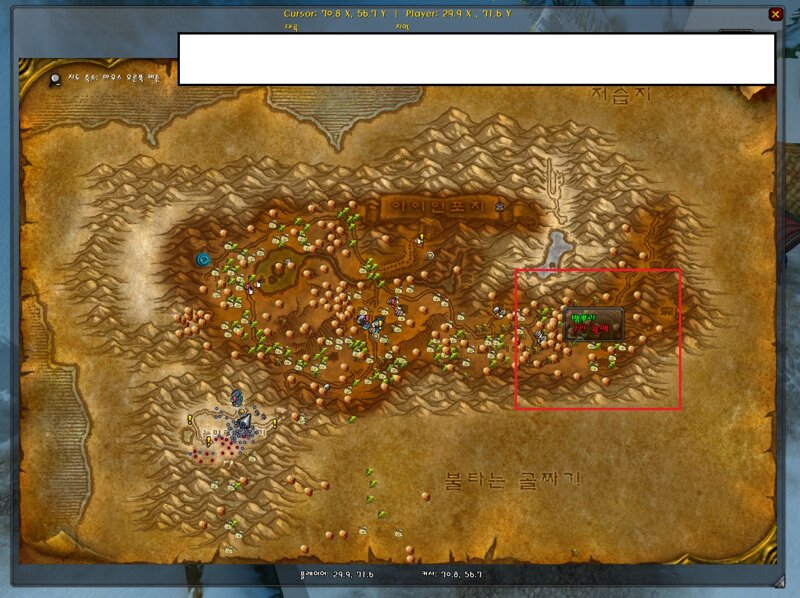 8. мқҙм •лҸ„л©ҙ мӮ¬мҡ©н•ҳлҠ”лҚ° нҒ° м§ҖмһҘмқҖ м—Ҷмқ„ л“Ҝ н•©лӢҲлӢӨ. лҚ°мқҙн„° л¶Ҳлҹ¬мҳӨкё°к°Җ м•ҲлҗңлӢӨкұ°лӮҳ мһҗмӢ мқҳ мұ„집 л…ёл“ңк°Җ ліҙмқҙм§Җ м•ҠлҠ”лӢӨл©ҙ л»”н•ң лӢөліҖмқҙкІ м§Җл§Ң м• л“ңмҳЁ м„Өм№ҳк°Җ мһҳлӘ»лҗҳм—Ҳкұ°лӮҳ м„Өм •мқ„ мһҳлӘ»н•ҳмҳҖкұ°лӮҳ кё°нғҖ мӨ‘ліөлҗң м• л“ңмҳЁмқ„ мӮ¬мҡ©н•ҳм—¬ н‘ңмӢңк°Җ лҗҳм§Җ м•Ҡмқ„ мҲҳ мһҲмҠөлӢҲлӢӨ. лҳҗн•ң к·ёмҷём—җлҸ„ лӢЁлҸ…мӢӨн–ү м• л“ңмҳЁмқҙ м•„лӢҲлқјл©ҙ GatherMate 2мІҳлҹј м„ёкі„м§ҖлҸ„мҷҖ м—°лҸҷмқҙ лҗҳлҠ” м• л“ңмҳЁмқҳ кІҪмҡ°м—җлҠ” м„ёкі„м§ҖлҸ„ м• л“ңмҳЁмқҙ GatherMate2 нҳёнҷҳмқҙ лҗҳм§Җ м•Ҡм•„м„ң м• л“ңмҳЁмқҙ мһ‘лҸҷлҗҳкі мһҲмқҢм—җлҸ„ н‘ңмӢңк°Җ лҗҳм§Җ м•Ҡмқ„ мҲҳ мһҲмҠөлӢҲлӢӨ. м• л“ңмҳЁмқҙ мҳӨлҘҳк°Җ мһҲмқҢм—җлҸ„ мқјл°ҳм ҒмңјлЎңлҠ” н‘ңмӢңк°Җ лҗҳм§Җ м•ҠмҠөлӢҲлӢӨ. мҳӨлҘҳ кІҖм¶ң м• л“ңмҳЁмқ„ мӮ¬мҡ©н•ҳл©ҙ мҳӨлҘҳк°Җ л°ңмғқмӢң лі„лҸ„мқҳ м°Ҫм—җ н‘ңмӢңн•ҙмЈјлҠ” л°©лІ•лҸ„ мһҲмҠөлӢҲлӢӨ. (мқҙкІғлҸ„ 100% м •нҷ•н•ҳм§ҖлҠ” м•ҠмҠөлӢҲлӢӨ. Taint мҳӨлҘҳмқҳ кІҪмҡ°м—җлҠ” л¬ҙмӢңн•ҳкі мӮ¬мҡ©мқҙ к°ҖлҠҘн•ң кІҪмҡ°к°Җ лҢҖл¶Җ분мһ…лӢҲлӢӨ. мҷҖмҡ° нҸҙлҚ”мқҳ Logs нҸҙлҚ”мқҳ нҢҢмқјм—җ мқҙлҹ° мҶҢмҶҢн•ң мҳӨлҘҳк№Ңм§Җ н‘ңмӢңлҗҳлӢҲ м°ёкі н•ҳмӢңл©ҙ лҗ©лӢҲлӢӨ.) |
|
|









 next96
next96